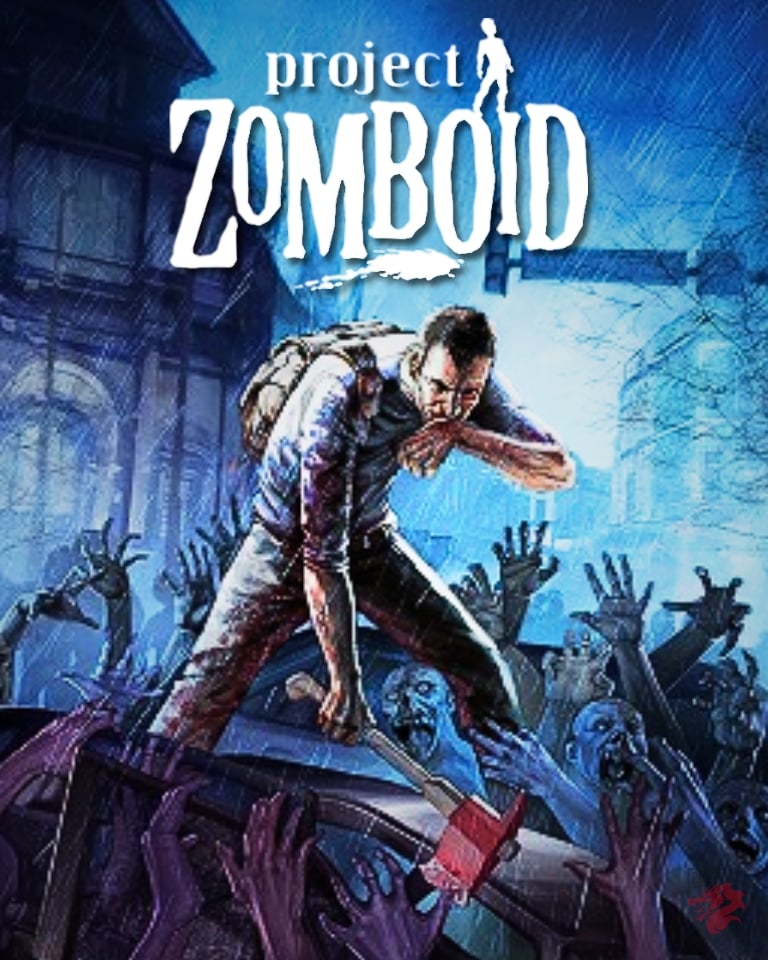Das postapokalyptische Überleben in Project Zomboid ist fesselnd und eindringlich. Aber warum nicht würzen und anpassen deine Abenteuer mit einem Mod? In diesem Artikel erklären wir Ihnen, wie Mods finden und installieren.
Schritt 1: Finden Sie Project Zomboid-Mods über den Workshop auf Steam
das Workshop steam ist ein Marktplatz für Spieler von Spielern, auf dem jeder etwas anbieten kann. herunterladbare Inhalte um zu genießen Zusatzfeatures ou d’objets d’autres licences. Cet Gemeinschaftstool vous permet ainsi d’échanger des mods et de personnaliser vos aventures sur les jeux.
Du fragst dich, wie du dort Mods für Project Zomboid finden kannst? Hier erfährst du, wie du vorgehen musst:
- Première étape : Allez dans l’onglet “COMMUNAUTÉ” oben auf der Seite

- Zweiter Schritt: Wählen Sie “Workshop”

- Dritter Schritt: Schreiben Sie “Project Zomboid” im Suchleiste
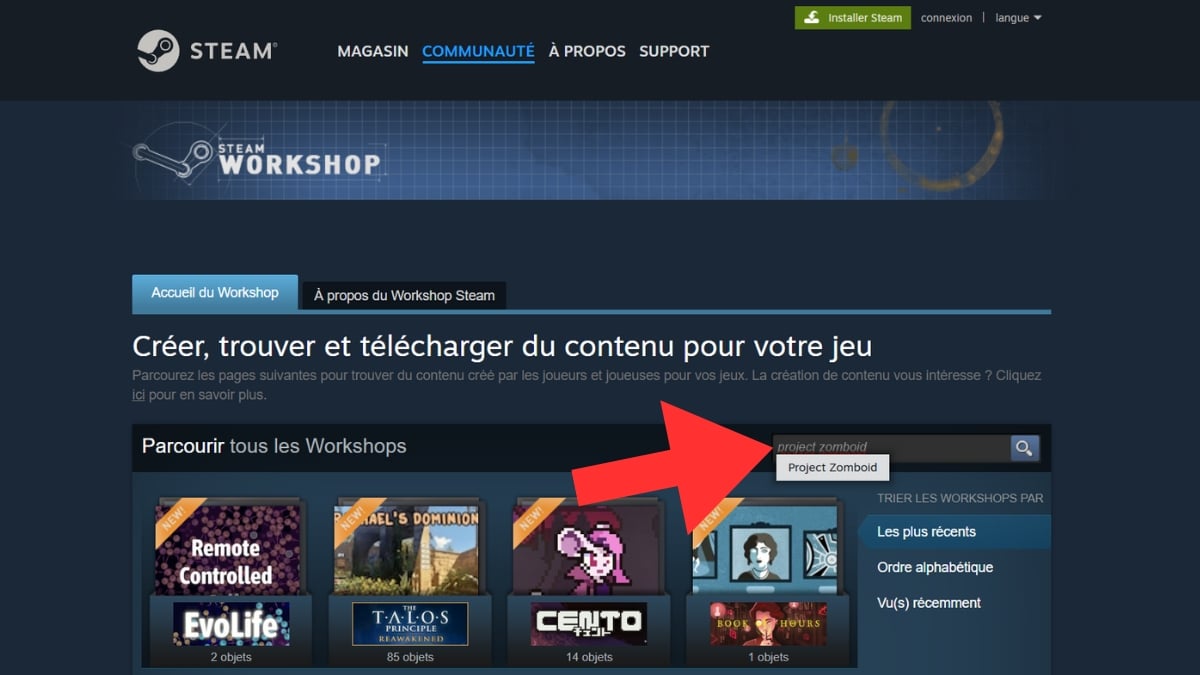
- Quatrième étape : Cherchez un mod à l’aide des verschiedene Filter (la barre de recherche en rouge dans l’image, selon leur popularité ou la date de parution en bleu dans l’image ou par tags en vert dans l’image)

Und wenn Sie neugierig sind auf die besten Mods für Project ZomboidKlicken Sie auf den Link, um unseren Artikel zu lesen!
Schritt 2: Installieren einer Mod auf Project Zomboid
Wir zeigen Ihnen Schritt für Schritt, wie Sie eine Mod herunterladen und l’installer :
- Erster Schritt: Beginnen Sie mit eine Mod auswählen durch Anklicken (wir werden es sein: Fallout pip-boy)

- Zweiter Schritt: Wenn Sie auf der Mod-Seite sind, klicken Sie auf “S’abonner”

- Dritter Schritt: Wenn der Download abgeschlossen ist, gehen Sie zum Spiel und cliquez sur “MODS”

- Vierter Schritt: Gehen Sie auf die Zeile Ihrer Mod, ganz rechts und klicken Sie auf “Désactivé” (pour l’ajouter aux futurs parties que vous allez créer), il sera alors Aktiviert in grün

Häufig gestellte Fragen
Wie fügt man eine Project Zomboid-Mod zu einem bestehenden Spiel hinzu?
Vous avez déjà une partie en cours, mais vous voulez quand même ajouter le dernier mod que vous avez téléchargé ? C’est facile :
- Erster Schritt: Beginnen Sie mit überprüfen qu’il n’est nicht bereits aktiviert auf dem Teil

- Zweiter Schritt: Gehen Sie in “PLUS …” um den Mod hinzuzufügen

- Dritter Schritt: Klicken Sie auf “Choisir les mods” um auf Ihre Liste zuzugreifen

- Vierter Schritt: Wählen Sie die gewünschte Mod und klicken Sie auf “Désactivé”dann wird er Aktiviert in grün

- Fünfter Schritt: Sie können auf “JOUER” pour l’ajouter sur votre partie

Wie fügt man eine Project Zomboid-Mod im Koop-Modus hinzu?
Möchtest du, dass auch deine Freunde von deinen Mods profitieren? Befolgen Sie diese einfache und schnelle Anleitung :
- Erster Schritt: Beginnen Sie mit einem Klick auf “HÉBERGER” zum einen Server erstellen

- Zweiter Schritt: Klicken Sie auf “Paramétrer…” rechts
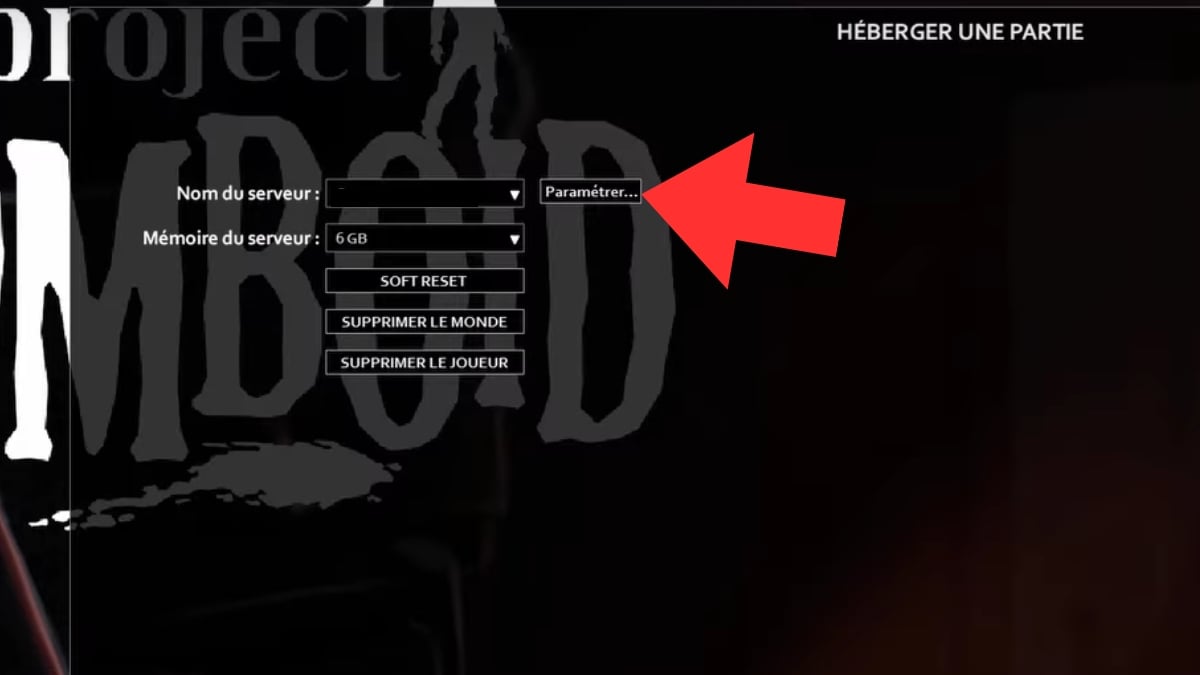
- Dritter Schritt: Gehen Sie auf “Créer de nouveaux réglages”

- Vierter Schritt: Geben Sie ihm ein Name um es leicht zu finden, und klicken Sie dann auf „Weiter“ unten auf der Seite

- Fünfter Schritt: Sie können nun wählen “Ajouter à la liste un mod installé”

- Sechster Schritt: Wählen Sie einen mod unter denen, die besitzen Sie

- Siebter Schritt: Gehen Sie auf “Steam Workshop” zum den Mod in die Liste aufnehmen (cela permet à vos amis de pouvoir l’utiliser)

- Achter Schritt: Klicken Sie auf “SAUVER” am Ende der Seite für Ihre Ergänzungen speichern
Sie können nun Ihr Spiel zusammen mit Ihren Freunden starten und alle zusammen Ihre Mods nutzen, um ein viel lustigeres und angenehmeres Spiel zu spielen.
Und wenn Sie wissen möchten wie man auf Project Zomboid im Mehrspielermodus spieltSie können unseren Artikel lesen, indem Sie auf den Link klicken.
Wie fügt man eine Mod auf einem Project Zomboid-Server hinzu?
Si vous utilisez un hébergeur externe, vous aurez besoin d’zu den Spieldateien gehenSie können auch die Workshop ID und mod ID um sie auf Ihrem Server hinzuzufügen.
WICHTIG: Der Server muss ausgeschaltet sein, um Mods hinzuzufügen!
Wir erklären es Ihnen unten:
- Erster Schritt: Gehen Sie auf den Workshop um die Mod-Seite
- Zweiter Schritt: Suchen Sie nach den beiden IDs in Beschreibung
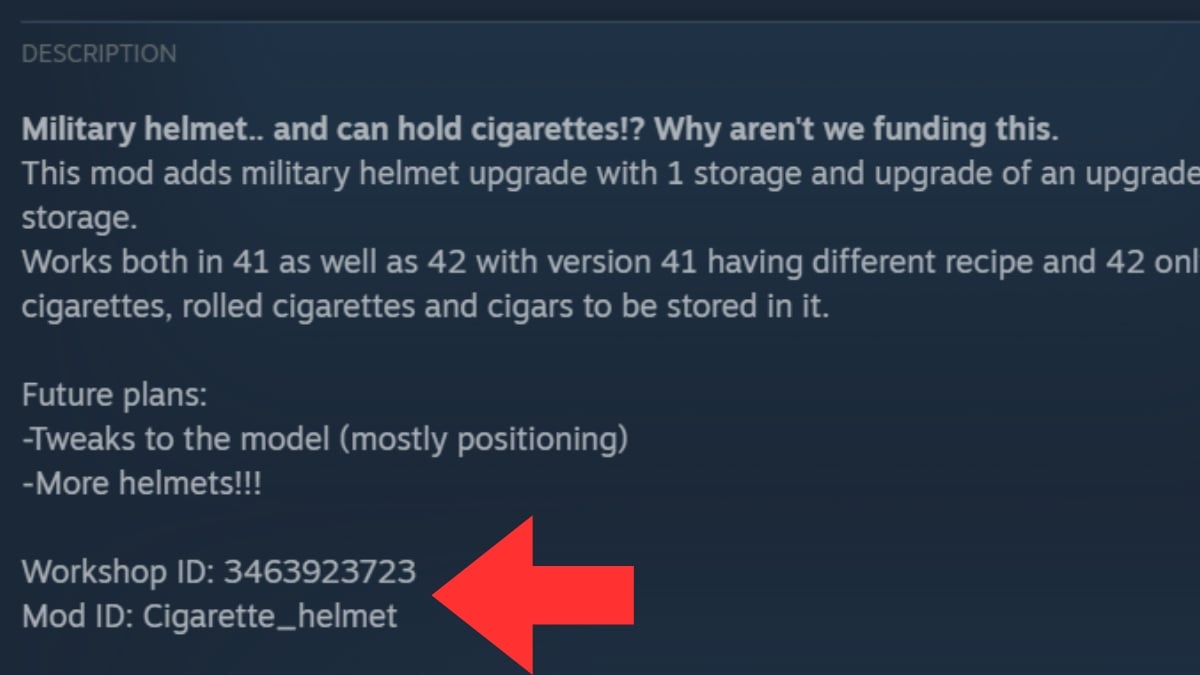
- Troisième étape : Allez dans vos fichiers d’ordinateur : Disque Local > Utilisateurs > Votre nom d’utilisateur > Zomboid
- Vierter Schritt: Klicken Sie in den Ordner “Server”

- Fünfter Schritt: Öffnen Sie die Datei “servertest.ini” mit einem Texteditor (Notepad++, Notepad)

- Schritt 6: Suchen Sie nach der Linie “Mods=”

- Siebter Schritt: Geben Sie den mod ID
- Achter Schritt: Dann suchen Sie nach der Linie “WorkshopItems=”
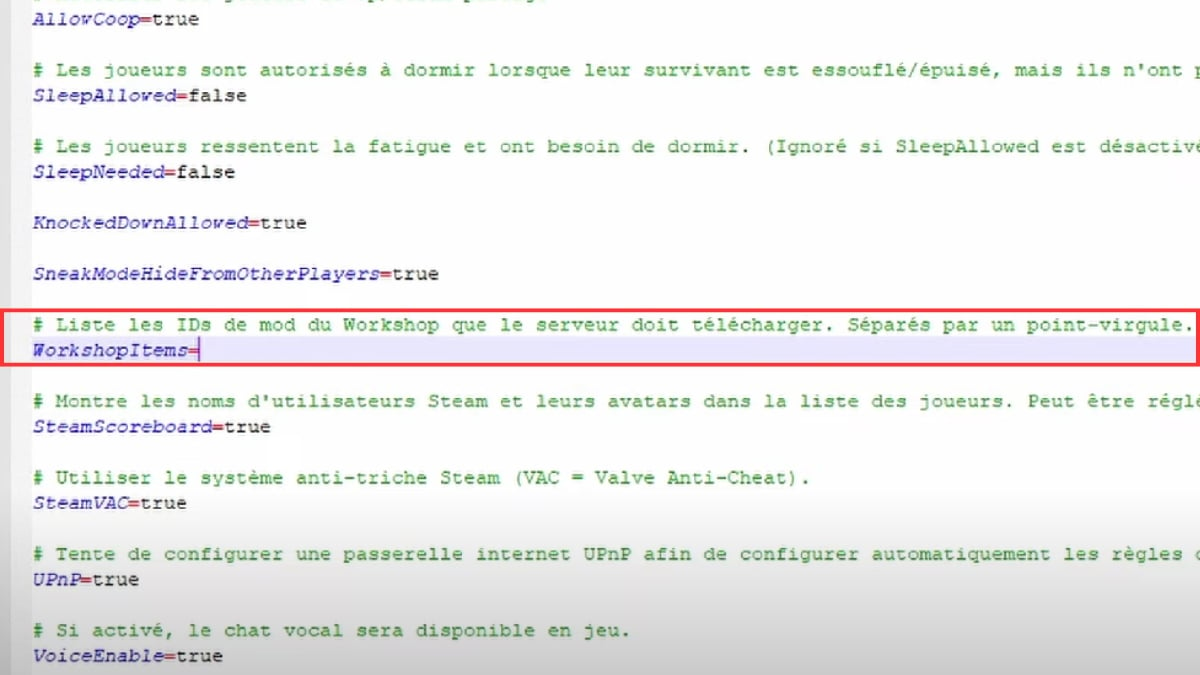
- Neunter Schritt: Geben Sie den Workshop ID
- Schritt 10 : Speichern Sie et fermez l’éditeur de texte
Jetzt können Sie Ihren Server starten und Ihre Mod-Ergänzungen genießen!
Zum Abschluss, Mods installieren zu Project Zomboid über den Steam Workshop n’est pas très compliqué wenn man weiß, welche Manipulationen man vornehmen muss. Jetzt können Sie Ihre Abenteuer allein oder mit mehreren Personen ausschmücken mit voller Neuheiten, voninhaltliche Verbesserungen oder Lebensqualität.
N’oubliez pas de regarder les mods die beliebtesten und solche mit le plus d’abonnés, c’est bon signe pour les regelmäßige Updates. Si vous avez d’autres questions à propos de Project Zomboid, n’hésitez pas à parcourir nos articles sur le sujet.
Und wenn Sie neugierig sind und wissen möchten wie man einen Mod auf Minecraft installiert, n’hésitez pas à cliquer sur le lien pour consulter notre guide complet !